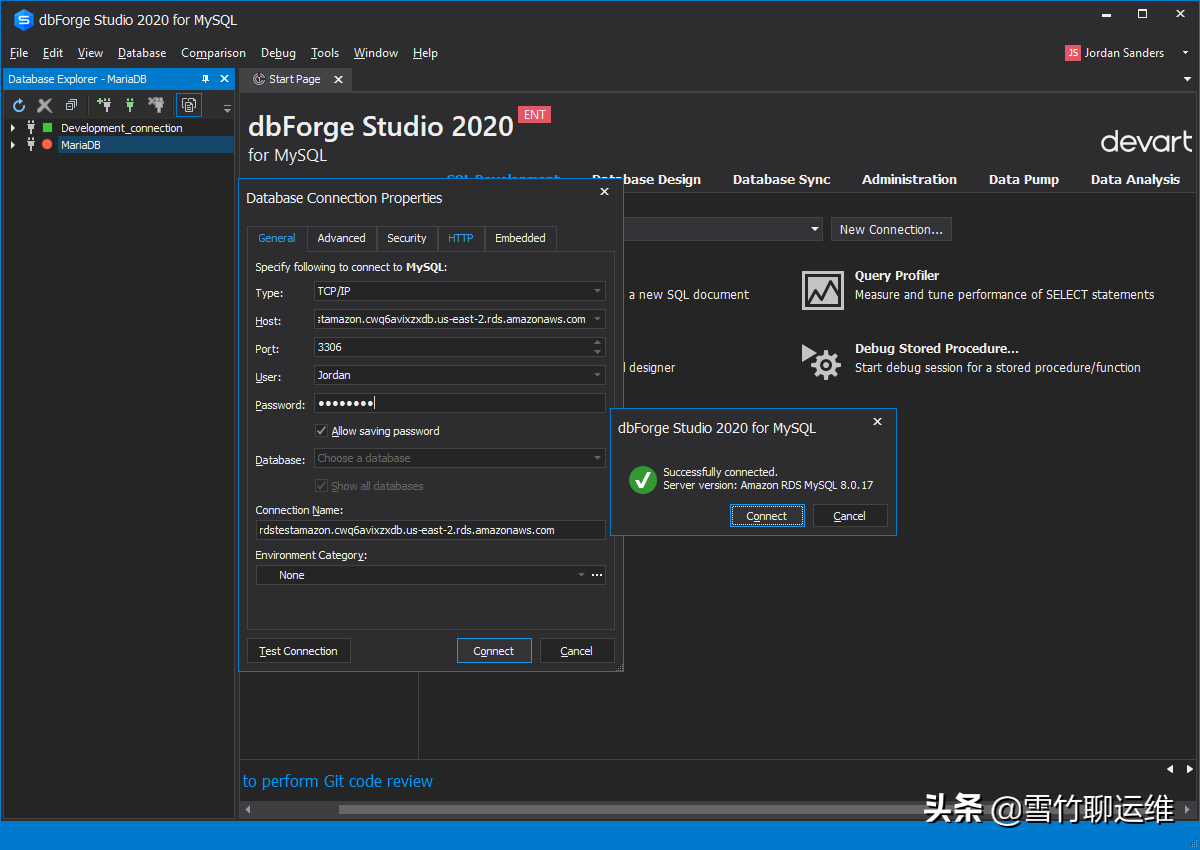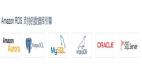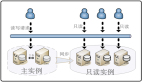如何在 Amazon RDS 中部署 MySQL 數據庫實例
一、AWS創建 RDS實例
步驟 1. 打開 Amazon RDS 控制臺
首先,您應該登錄 AWS 管理控制臺,如下面的屏幕截圖所示。
接下來,在所有服務的數據庫部分中找到 RDS,然后單擊以打開 Amazon RDS 控制臺。
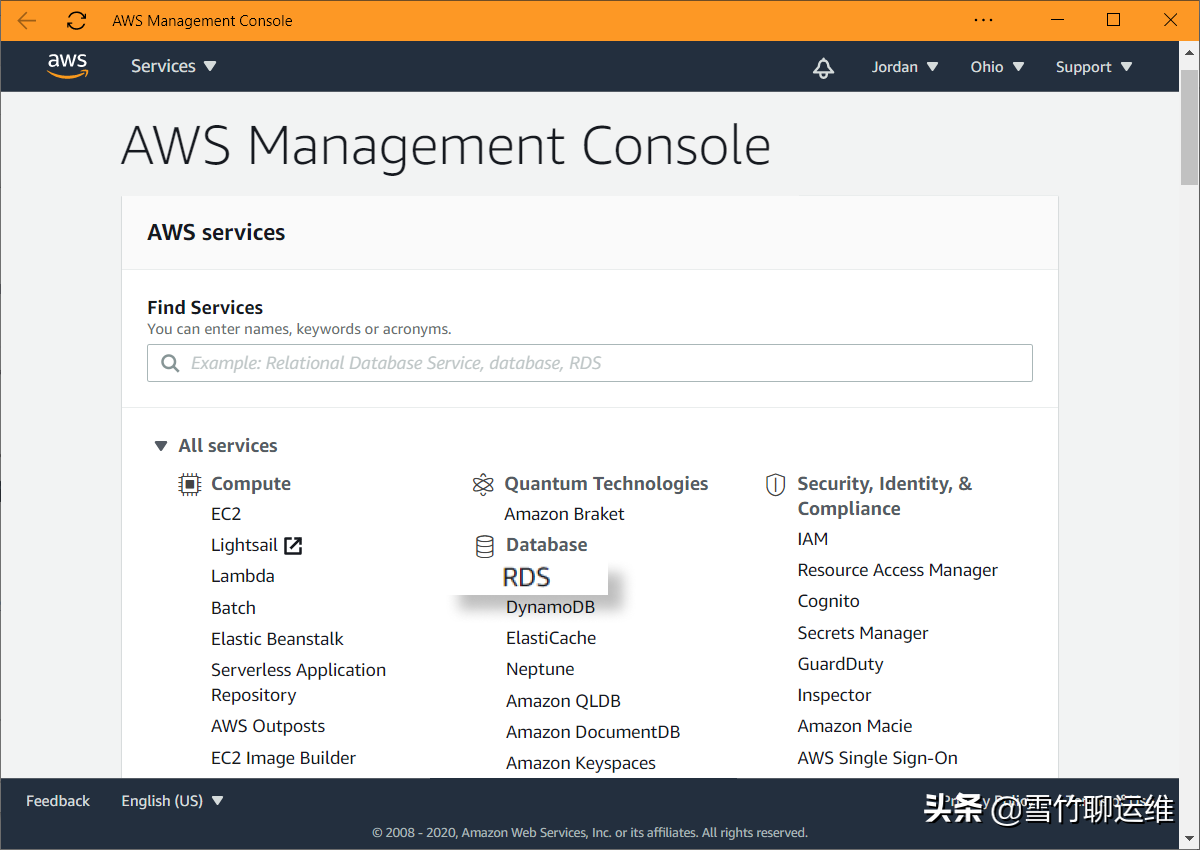
步驟 2. 創建 Amazon MySQL 實例
要在 AWS 中創建 MySQL 數據庫實例,請轉到側面菜單上的數據庫,然后單擊創建數據庫。在此步驟中,您將需要選擇數據庫創建方法、配置引擎選項并選擇數據庫版本。
請注意,選擇標準數據庫創建方法時,您將有機會配置數據庫選項,包括高級數據庫選項。
之后,選擇 MySQL 引擎并選擇下面的版本。
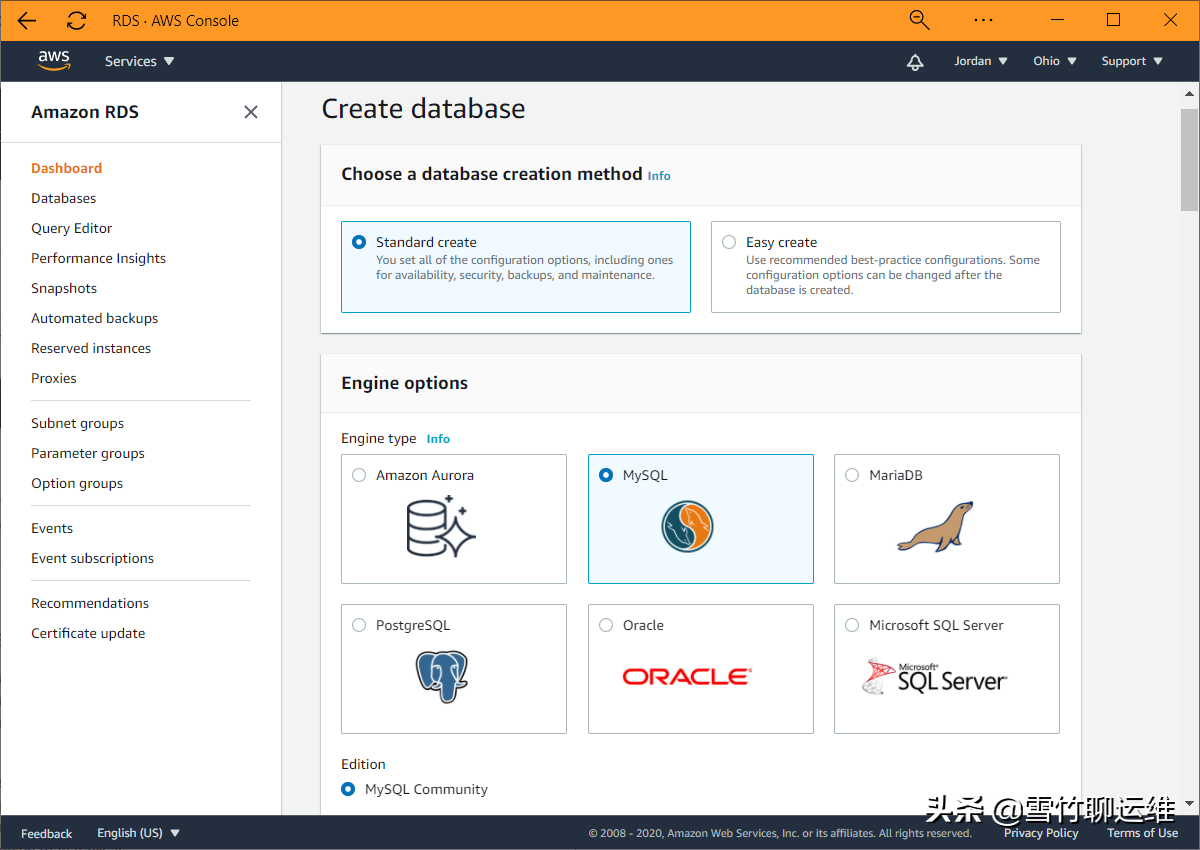
步驟 3. 選擇模板
接下來,您需要為您未來在 Amazon RDS 上的 MySQL 實例選擇一個示例模板。
根據您的用例,在生產、開發/測試和免費層選項之間進行選擇。
請注意,Amazon RDS 免費套餐的有效期為 12 個月,在此優惠下,您每月將獲得 750 小時的 RDS、20 GB 的通用存儲空間和 20 GB 的備份空間。
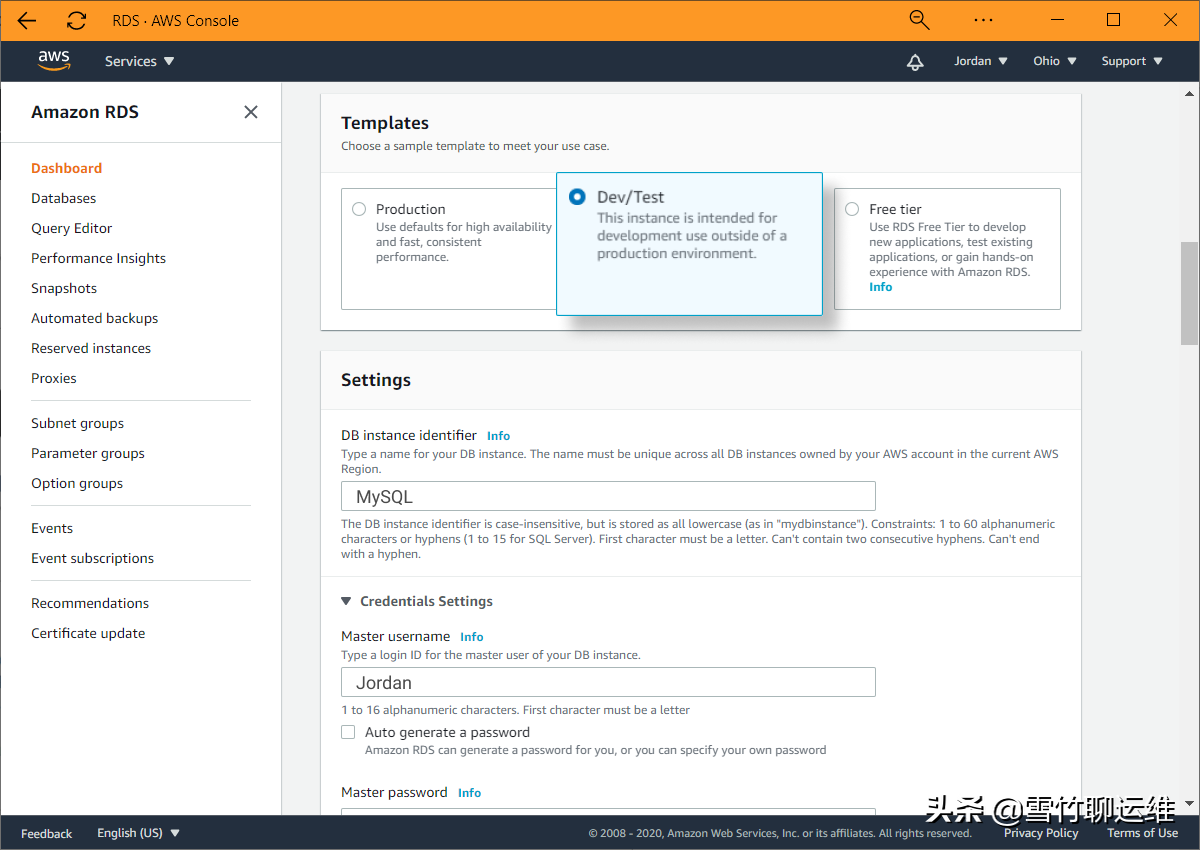
步驟 4-1。為您在 AWS 上的 MySQL 數據庫提供設置
在此步驟中,您將需要定義實例設置。
首先,為您的實例提供一個唯一名稱。
之后,想一個合適的主用戶名和密碼。確保保存它們,因為稍后您將使用它們通過 dbForge Studio for MySQL 連接到 Amazon RDS。
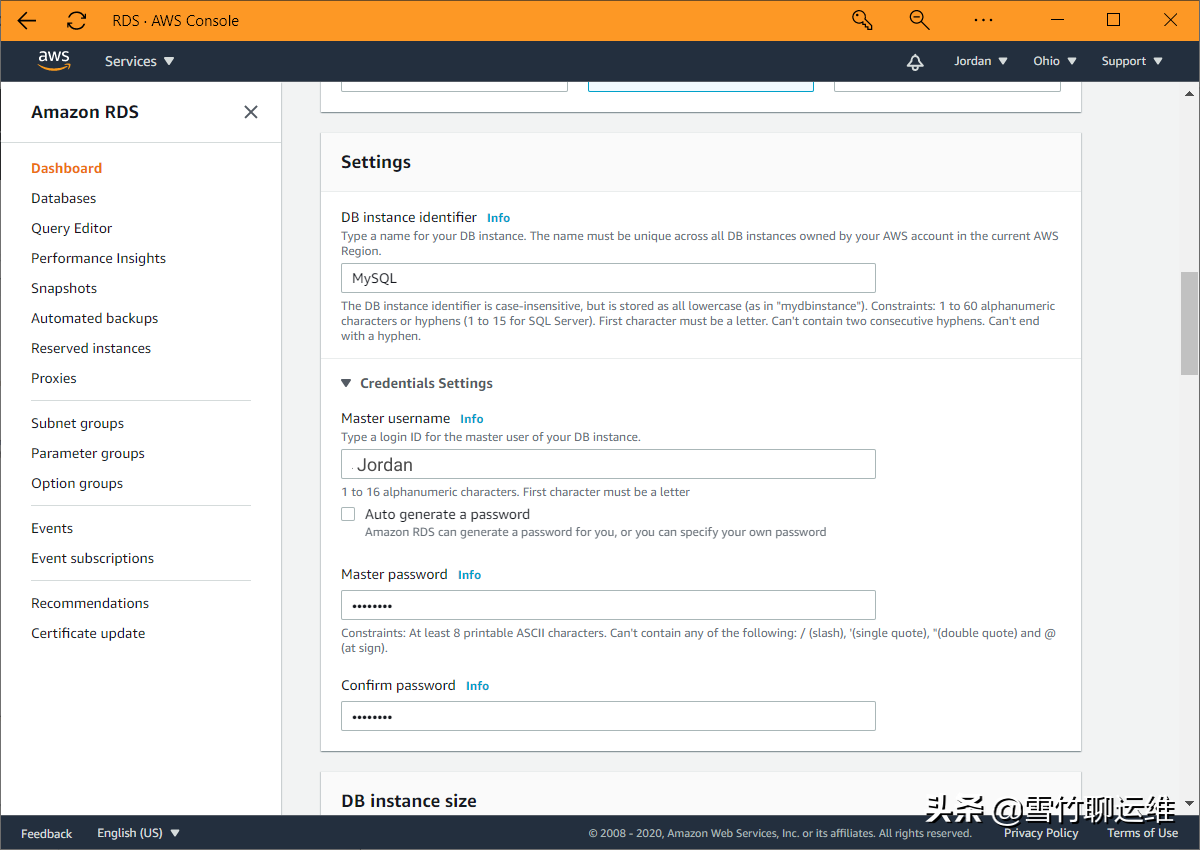
步驟 4-2。繼續配置您的 MySQL 實例
為您的實例設置憑證后,讓我們繼續定義您未來的 Amazon MySQL 實例大小和存儲選項。
選擇滿足您的工作負載要求的數據庫實例類、存儲類型和分配的存儲。
請注意,您可以使用 Amazon RDS for MySQL 將分配的存儲擴展到最大 65 TB。
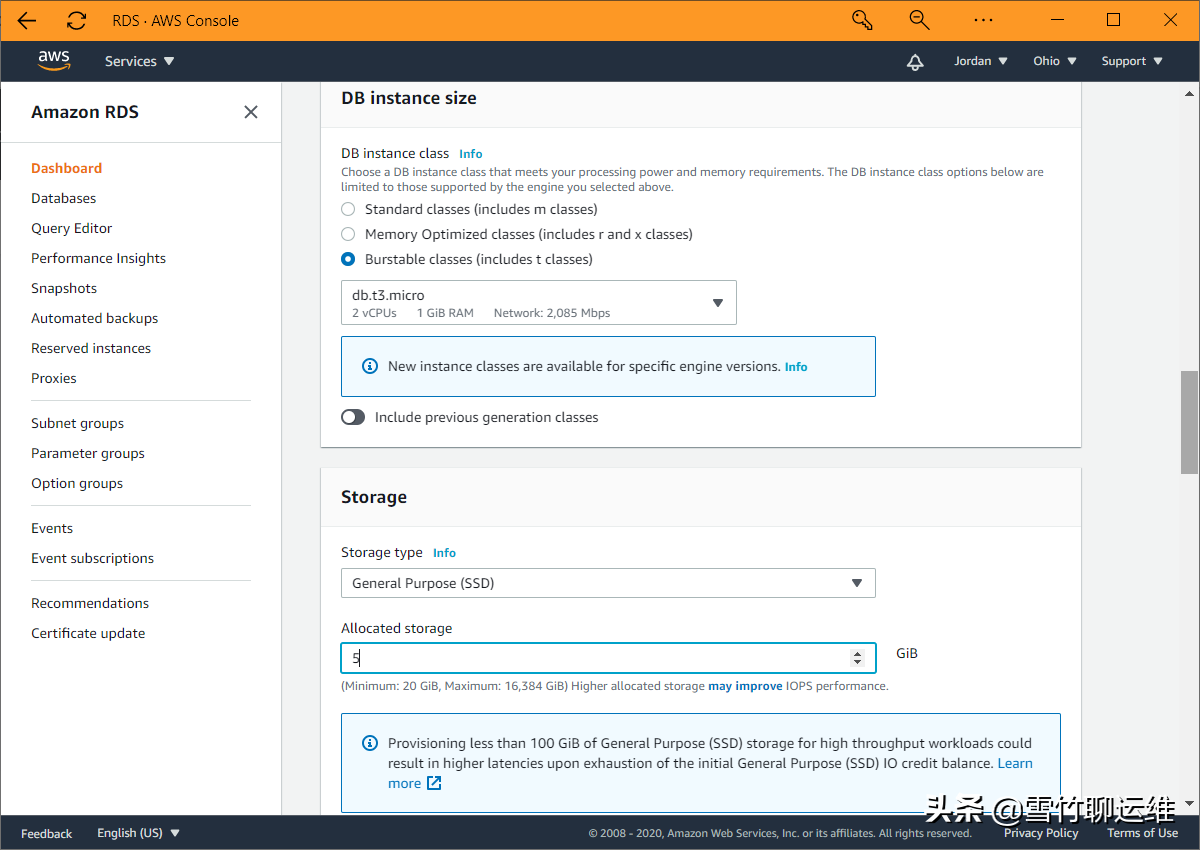
步驟 4-3。定義連接選項
我們現在已經到達連接部分。在這里,您可以為 AWS RDS 上的 MySQL 實例提供所有必要的連接配置。
請注意,創建數據庫后,您無法更改 Virtual Private Cloud。
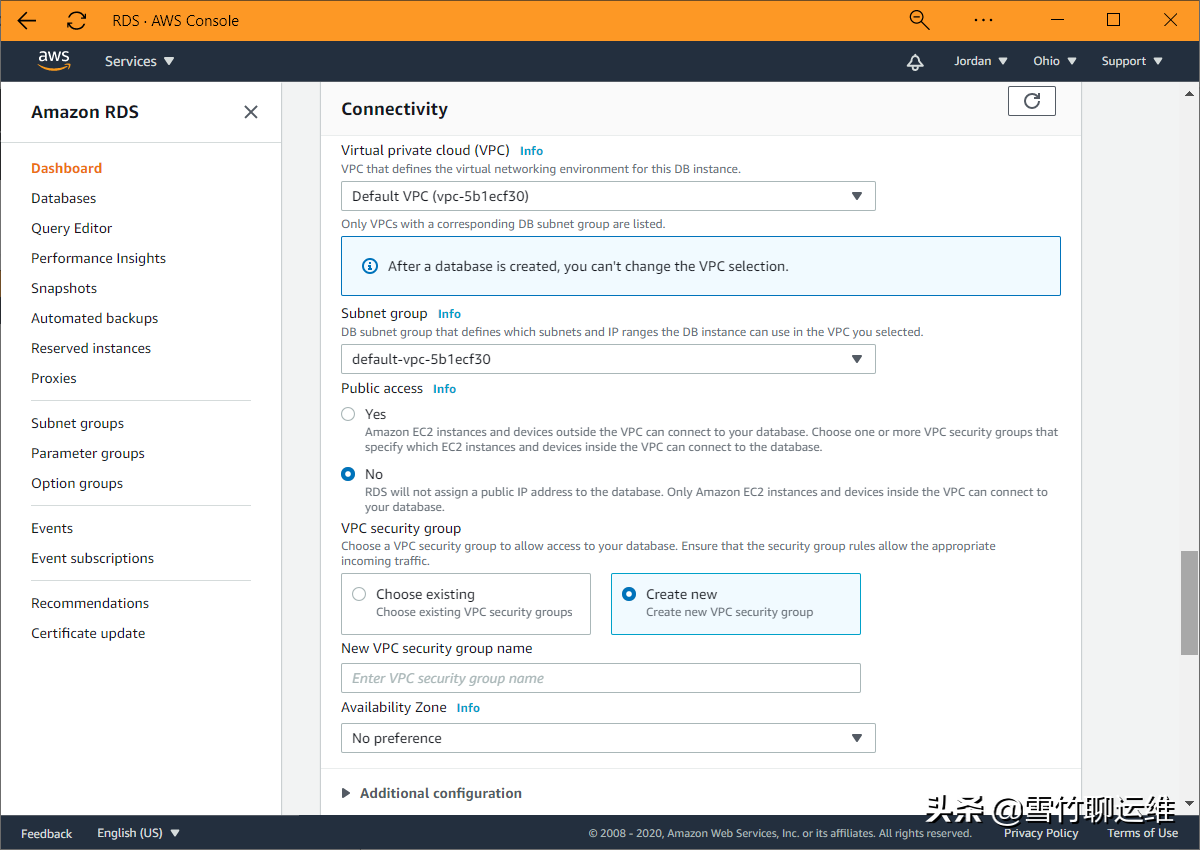
步驟 5. 為您的 MySQL on AWS 定義高級設置
在此步驟中,您需要配置 AWS RDS 啟動 MySQL 數據庫實例所需的其他數據庫選項。您可以啟用數據庫備份、增強監控和維護。
在維護部分,我們建議選擇啟用自動次要版本升級,以便在更新可用時立即接收自動更新。
請注意,如果啟用了啟用刪除保護選項,您將無法刪除創建的數據庫。
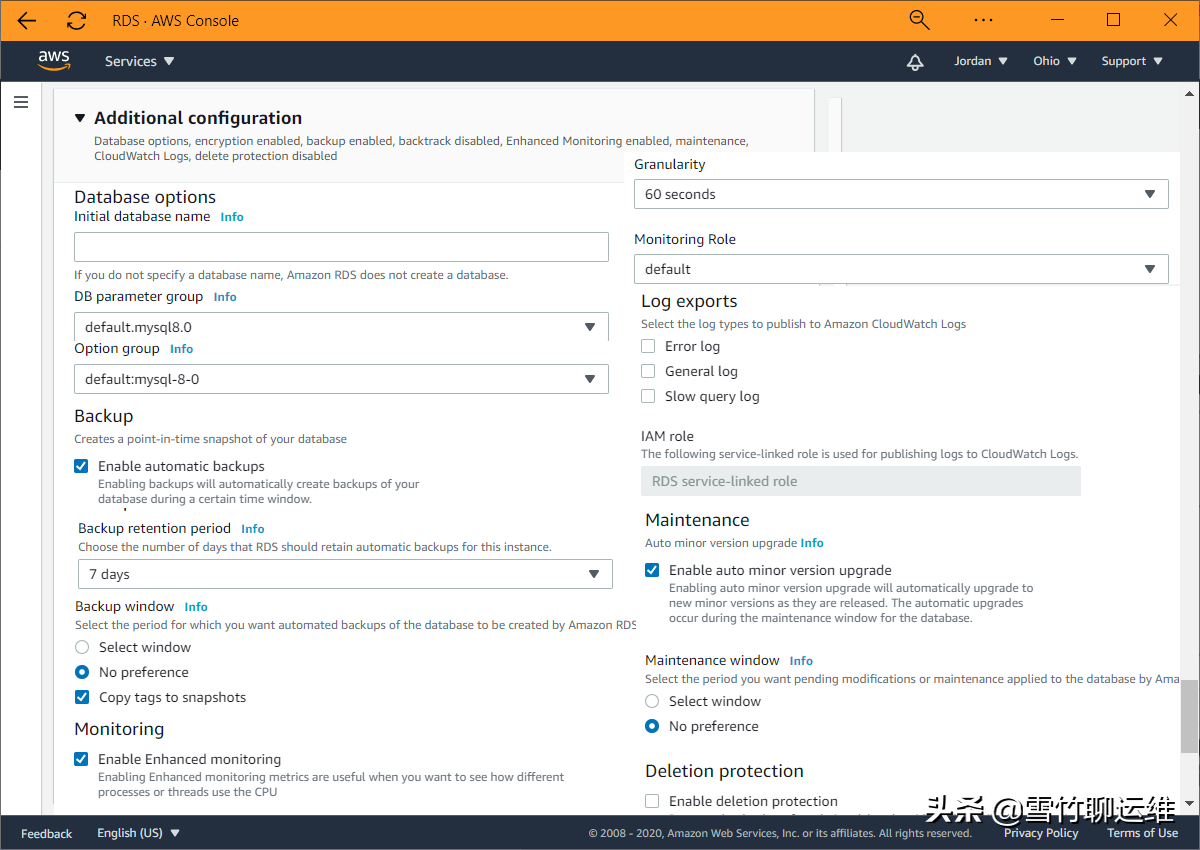
步驟 6. 在 AWS 上啟動 MySQL 實例
定義完所有設置后,您終于可以單擊 Launch DB Instance。
實例進程完成后(可能需要一些時間),您將能夠檢查狀態以及相應窗口中的一些其他配置信息,如屏幕截圖所示。
要查看您的 MySQL 實例的詳細信息,請單擊數據庫實例名稱。
檢查詳細信息并單擊創建數據庫以完成該過程。
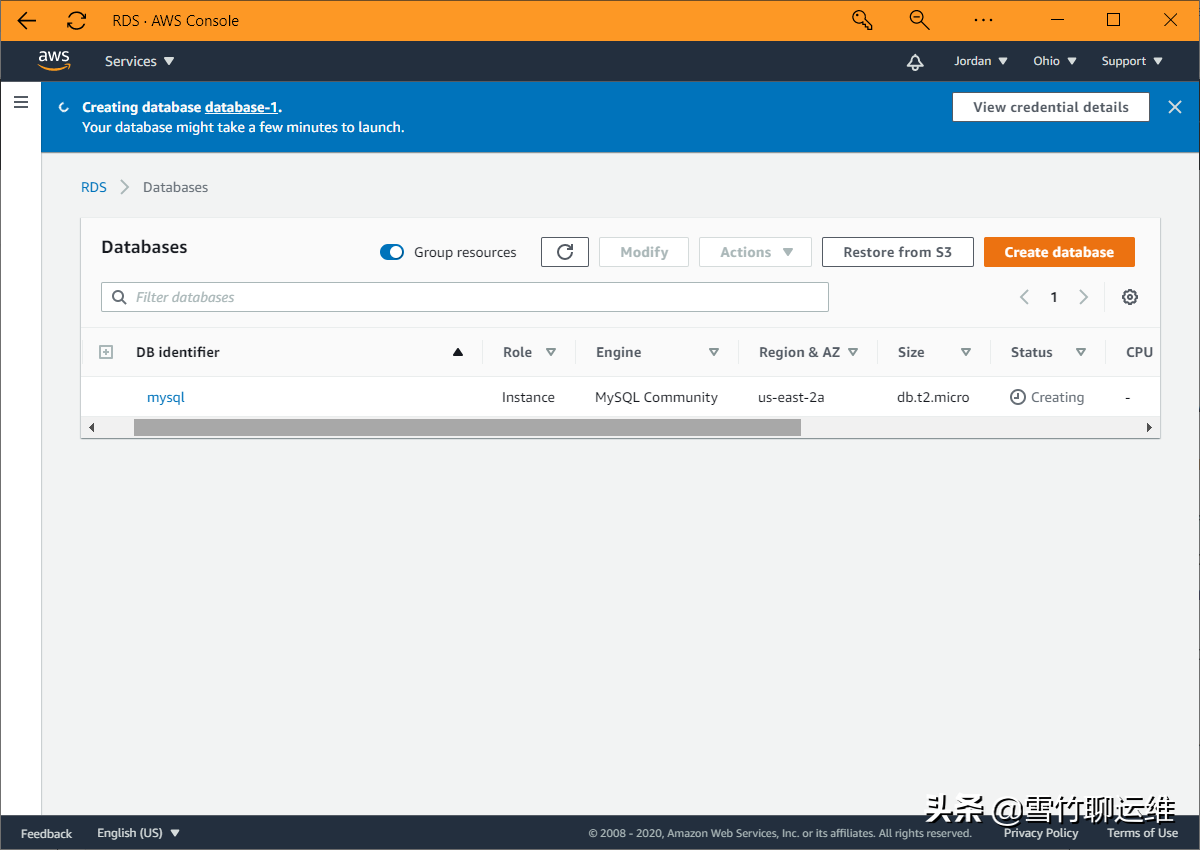
步驟 7. 查看 MySQL 實例詳細信息
現在,當我們接近摘要部分時,我們可以看到儀表板,如屏幕截圖所示。它提供有關最近事件的 MySQL 實例詳細信息,包括 CPU 利用率、數據庫連接、可用存儲空間。
要檢查必要的信息,請在選項卡之間切換。例如,在 Connectivity & security 選項卡上,您可以訪問與 MySQL Endpoint 相關的信息。
請注意,您稍后需要在連接字符串中指定來自實例端點(作為主機)的 DNS 地址和端口號(作為端口)以連接到 MySQL 實例。
當實例狀態為可用時,即數據庫實例已部署完畢,您可以前往 dbForge Studio for MySQL 連接 Amazon RDS。
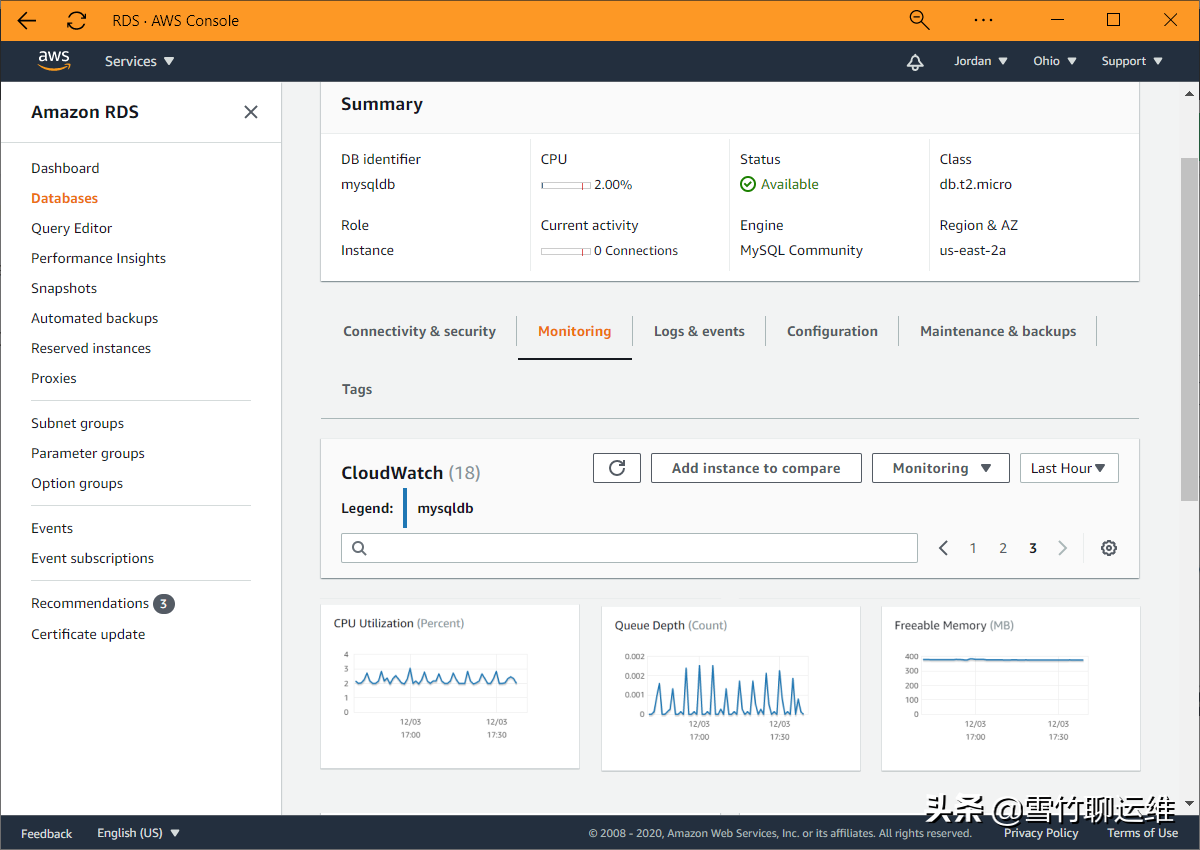
二、如何連接Amazon RDS MySQ
使用 dbForge Studio for MySQL 連接到 Amazon RDS MySQL 數據庫實例
dbForge Studio 是 SQL 開發人員的絕佳解決方案,因為它使您能夠從本地計算機連接到 AWS RDS 實例,并通過其強大的內置功能促進您的數據庫體驗。要通過 dbForge Studio for MySQL 配置對 Amazon RDS 實例的遠程訪問,請執行以下操作:
在數據庫資源管理器中,單擊數據庫連接。或者,您可以轉到主菜單上的數據庫,然后單擊新建連接。
在“數據庫連接屬性”窗口中,指定連接類型,輸入主機名、端口、用戶和密碼。
配置完所有設置后,單擊“確定”。
現在您已成功設置到 AWS RDS 的遠程連接